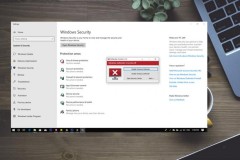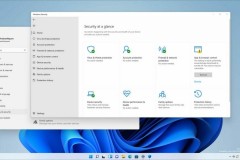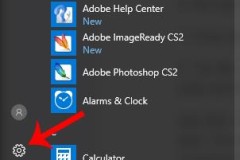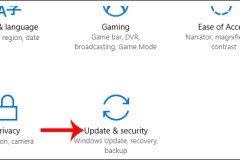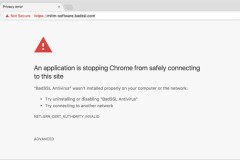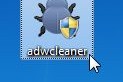Core isolation là một tính năng bảo mật toàn diện mới, chỉ mới xuất hiện trên phiên bản Windows 10 April 2018. Tính năng bảo mật này sử dụng công nghệ ảo hóa để cô lập hệ điều hành, đồng thời tạo ra một lớp bảo mật cao để chống lại malware và các phần mềm chứa virus độc hại.
Hướng dẫn bật tính năng Core isolation:
Bước 1: Vào Windows Defender Secutiry Center > Device security. Dưới tùy chọn Core isolation hãy click Core isolation details.
Bước 2: Bật tính năng Memory integrity toggle bằng cách chuyển qua chế độ On
Sau khi bật tính năng này, hệ điều hành sẽ yêu cầu bạn khởi động lại thiết bị. Sau khi khởi động lại, nếu không có thông báo gì xuất hiện, thì thiết bị của bạn đã được bảo vệ bởi công nghệ ảo hóa.
Lưu ý: Đây là một tính năng bảo mật dựa trên công nghệ ảo hóa, nên bộ vi xử lý của bạn phải hỗ trợ ảo hóa. Đồng thời chế độ ảo hóa phải được bật trong BIOS hoặc UEFI, tìm đến Virtualization hoặc Intel virtualization và chuyển sang chế độ Enable. Nếu không bạn sẽ không sử dụng được tính năng này.
Nếu người dùng gặp sự cố như hình dưới sau khi khởi động lại, thì hãy làm các bước sau:
- Sử dụng tổ hợp phím Windows + R để mở hộp thoại RunGõ
- regedit và click OK để mở Registry.
Truy cập đường dẫn sau:
HKEY_LOCAL_MACHINE\SYSTEM\Current\ControlSetControlDeviceGuardScenariosHypervisorEnforcedCodeIntegrity- Click Enabled và nhập giá trị 0
- Click OK.
- Tiến hành khởi động lại để áp dụng thay đổi.
Chúc bạn thành công!
Ngô Viết Hùng - Via Windows Central